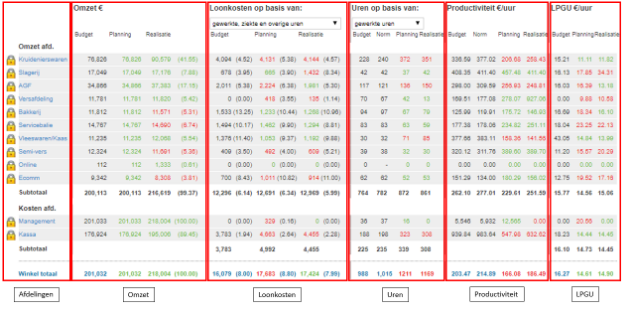Totaaltabel in Totaaloverzicht
In dit artikel wordt over de kolom Realisatie gesproken. Dit is dezelfde kolom als Actueel. Na het sluiten van de week veranderd de naam Actueel naar Realisatie.
Wanneer een week is vrijgegeven, zie op de pagina ‘Totaaloverzicht’ een tabel die Totaal genoemd wordt. In een ander artikel is uitleg te vinden over de tabel Stuurinformatie. In dit artikel leggen we uit hoe je de tabel Totaal kan lezen.
De tabel is op te splitsen in 6 delen:
- Afdelingen
- Omzet
- Loonkosten
- Uren
- Productiviteit
- LPGU
De cijfers die bij de kolommen getoond worden zijn een combinatie van de cijfers uit de pagina’s Weekplan en Planning Maken.
1. Afdelingen
Hier worden alle afdelingen getoond die actief zijn in de winkel. Er wordt onderscheid gemaakt tussen omzetafdelingen (afdelingen die omzet genereren) kostenafdelingen (afdelingen in de winkel die geen omzet genereren) en eventueel externe afdelingen (afdelingen die buiten het winkeltotaal moeten vallen, maar wel onderdeel zijn van het bedrijfstotaal). Als je op een afdeling klikt, kom je in Planning Maken terecht voor die afdeling en week.
2. Omzet
Hier wordt de omzet per afdeling getoond. De omzet wordt op verschillende momenten bijgewerkt en vastgesteld. Dit wordt getoond in de kolommen:
- Budget
- Planning
- Actueel/Realisatie
Budget: Deze kolom staat direct vast nadat de week wordt vrijgegeven in het Weekplan. De omzetgegevens die in Weekplan staan op het moment van vrijgeven worden één op één overgenomen. De cijfers zullen dus niet meer veranderen. Planning: Na het vrijgegeven van de week zal deze kolom nog wijzigen als er aanpassingen gedaan worden aan de omzet in Weekplan. De kolom wordt vastgezet nadat de roosters verstuurd zijn. De totaalomzetten van de afdelingen in Planning Maken op het moment van het versturen van de roosters worden staan dan in de kolom Planning. Actueel/Realisatie: Nadat de roosters verstuurd zijn, zullen de cijfers in de kolom Actueel nog wijzigen bij aanpassingen in Weekplan. Het is dus de laatste kolom die nog aangepaste omzetten toont. Na het sluiten van week veranderd worden de cijfers in de kolom pas vastgezet verandert de naam in Realisatie. | 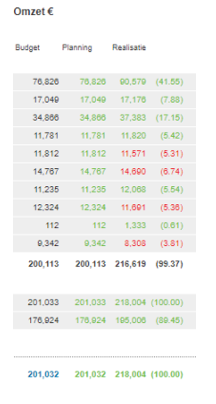 |
Als je bij de kolommen Planning en Realisatie met de muis over de cijfers gaat, wordt de afwijking met eerdere kolommen getoond:
- Planning toont het verschil tussen Budget en Planning
- Realisatie toont het verschil tussen Planning en Realisatie
Tip:
- In de kolom Realisatie wordt tussen haakjes het omzetpercentage getoond.
Loonkosten
Misschien wel het belangrijkste onderdeel van de tabel is loonkosten. In de kolommen wordt bijgehouden wat de loonkosten zijn per week, per afdeling en zelfs per moment van de weken.
Net als bij het onderdeel omzet, zijn er drie kolommen:
- Budget
- Planning
- Actueel/Realisatie
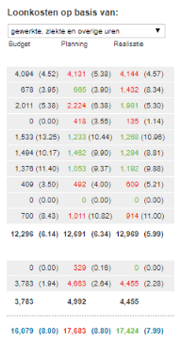 | Budget Deze kolom wordt gevuld en vastgezet nadat de week wordt vrijgegeven in het Weekplan. De loonkostengegevens die in Weekplan staan op het moment van vrijgeven worden éen op éen overgenomen in de kolom Budget. Planning: Deze kolom wordt gevuld en vastgezet nadat de roosters worden verstuurd in 'Rooster Maken'. De loonkostengegevens die in Planning Maken staan op het moment van het versturen van de roosters, worden éen op éen overgenomen in de kolom Planning. Actueel/Realisatie: Deze kolom wordt gevuld op het moment dat alle acties zijn uitgevoerd om de week vrij te geven en de roosters bij de medewerkers te krijgen. Dit is de enige kolom die niet vastgezet wordt, de data in deze kolom kan dus worden bijgewerkt op het moment dat de loonkosten midden in de week bijgesteld worden. Na het sluiten van week veranderd de kolom in ‘Realisatie’ en wordt de data wel vastgezet. |
Tips:
- Net zoals bij de omzet is het hier mogelijk om bij de kolommen ‘Planning’ en ‘Realisatie’ de muis over de data te houden, dit toont dan de afwijkingen op basis van de vorige status.
- Bij alle kolommen wordt een percentage getoond, dit percentage is het aantal loonkosten op basis van de omzet per status, per afdeling.
- Door middel van een keuzemenu kan je aanvinken welke uursoorten meegeteld moeten worden:
- gewerkte uren
- ziekte
- overige
Uren
Het is belangrijk om te weten hoeveel er nou daadwerkelijk gepland mag worden en ook gepland wordt. Hier geeft het gedeelte Uren inzicht in.
De data wordt getoond bij de volgende kolommen:
- Budget
- Norm
- Planning
- Actueel/Realisatie
Budget: Deze kolom wordt gevuld en vastgezet nadat de week wordt vrijgegeven in het Weekplan. Het aantal uren dat in Weekplan staat op het moment van vrijgeven wordt éen op éen overgenomen in de kolom Budget. Norm: Deze kolom wordt gevuld met het actuele aantal uren wat in het Weekplan staat. Deze kolom is veel aangevraagd en laat duidelijk het uren verschil vanuit bijvoorbeeld Work Load Planner zien als de week vrijgegeven is en actueel is. Planning: Deze kolom bevat het aantal geplande uren wat in Planning Maken staat, uiteraard per afdeling gesplitst. Actueel/Realisatie: Deze kolom wordt gevuld met het actueel aantal geplande uren vanuit Rooster Maken, dus alle uren van de medewerkers opgeteld. | 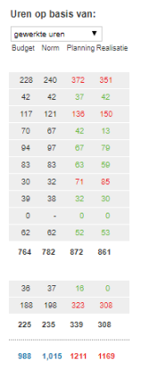 |
Tips:
- Bij de sub-kolommen Planning en Realisatie is het mogelijk om met de muis over de data heen te gaan. Als dat gedaan wordt dan kan je de afwijkingen op basis van de vorige status zien:
- Planning toont het verschil tussen Norm en Planning
- Realisatie toont het verschil tussen Norm en Realisatie
- Door middel van een keuzemenu kan je aanvinken welke uursoorten meegeteld moeten worden:
- gewerkte uren
- ziekte
- overige
Productiviteit
Om de productiviteit per afdeling bij te houden is er een apart onderdeel.
De data wordt getoond bij de volgende kolommen:
- Budget
- Uren
- Planning
- Actueel/Realisatie
 | Budget: Deze kolom wordt gevuld en vastgezet nadat de week wordt vrijgegeven in het Weekplan. Het aantal productiviteit dat in Weekplan staat op het moment van vrijgeven wordt éen op éen overgenomen naar de kolom Budget. Uren: Deze kolom wordt gevuld met het actuele aantal productiviteit wat in het Weekplan staat. Deze kolom is veel aangevraagd en laat duidelijk het uren verschil vanuit bijvoorbeeld Work Load Planner zien als de week vrijgegeven is en actueel is. Planning: Deze kolom bevat het aantal geplande productiviteit tijdens het versturen van de roosters in Planning Maken. Deze kolom wordt vastgezet. Actueel/Realisatie: Deze kolom wordt gevuld met het actueel aantal productiviteit vanuit Planning Maken na het versturen van de roosters, deze kolom wordt niet vastgezet. |
LPGU
Hier wordt de omzet per afdeling aangegeven. De cijfers worden op verschillende momenten bijgewerkt en vastgesteld. Dit wordt getoond bij de kolommen:
- Budget
- Planning
- Actueel/Realisatie
Budget: Deze kolom wordt gevuld en vastgezet nadat de week wordt vrijgegeven in het Weekplan. De LPGU-gegevens die in Weekplan staan op het moment van vrijgeven worden éen op éen overgenomen in de kolom Budget. Planning: Deze kolom wordt gevuld en vastgezet nadat de roosters worden verstuurd Planning Maken. De LPGU-gegevens die in Planning Maken staan op het moment het versturen van de roosters worden éen op éen overgenomen in de kolom Planning. Actueel/Realisatie: Deze kolom wordt gevuld met het actueel aantal LPGU vanuit Planning Maken na het versturen van de roosters, deze kolom wordt niet vastgezet. |  |